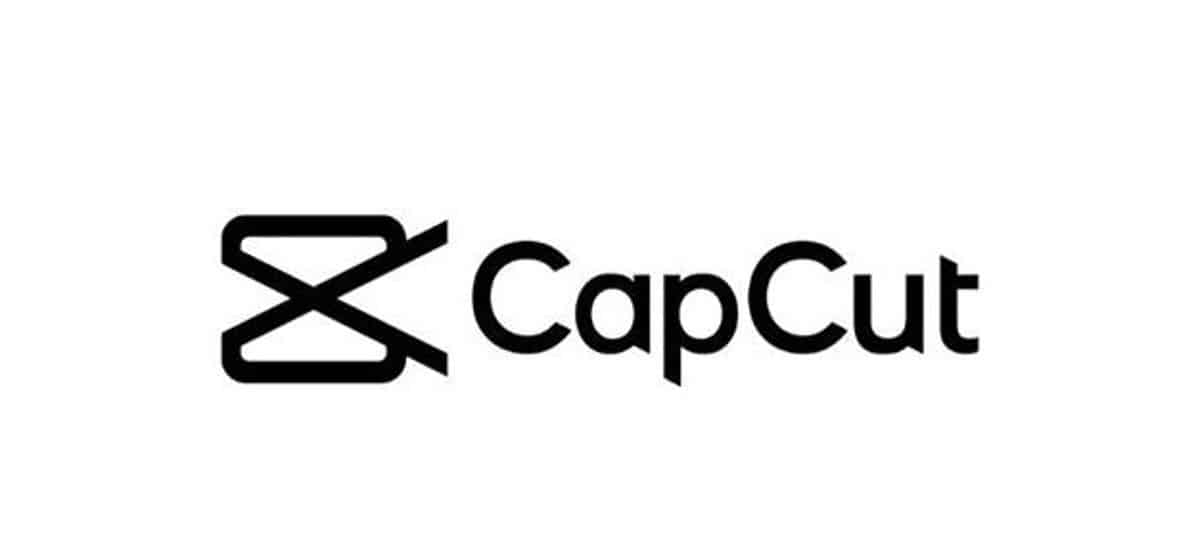
Audiovisueel materiaal is momenteel het meest geconsumeerde inhoudsformaat op internet en het is de bedoeling dat dit in de toekomst zo zal blijven. Op deze manier is de technologie vooruitgegaan om het maken van dit soort materiaal zo eenvoudig mogelijk te maken.. Zo hebben we steeds krachtigere camera’s op smartphones en applicaties die het werk zo gemakkelijk mogelijk maken. Eén daarvan is waar we het vandaag over zullen hebben, omdat we je willen laten zien hoe je de kwaliteit van een video in CapCut kunt verbeteren.
Als je wilt dat je video's er professioneler uitzien, biedt deze app een aantal zeer nuttige functies om dit te bereiken, met uitstekende resultaten. CapCut is een gratis app, dus als je hem niet hebt, download hem dan meteen.
Wat is videokwaliteit?
Voordat we ingaan op het materiaal over het uploaden van videokwaliteit in CapCut, is het de moeite waard om te begrijpen wat we bedoelen met kwaliteit in deze omgeving. Het audiovisuele materiaal omvat een aantal elementen en factoren die samenkomen om een helder, gedetailleerd beeld met het grootste aantal kleuren te verkrijgen.. Wanneer al deze aspecten op hun meest optimale waarden aanwezig zijn, kunnen we zeggen dat we een kwaliteitsvideo hebben.
Wanneer we echter opnemen met onze smartphones, gebeurt dit niet altijd, dus we moeten de verlichting, de stabiliteit en al deze noodzakelijke punten verbeteren om een kwaliteitsbeeld te krijgen. Maar als u dit niet tot uw beschikking heeft, kunnen we met CapCut zeer acceptabele resultaten behalen.
Hoe verhoog je de kwaliteit van een video in CapCut?
Zoals we eerder vermeldden, zijn er een aantal factoren die we moeten verbeteren of verbeteren om de kwaliteit van een video te verbeteren. In die zin gaan we u laten zien wat ze zijn en hoe u ze in CapCut moet benaderen om de gewenste resultaten te verkrijgen.
Kies de juiste resolutie en beeldverhouding
Als u wilt weten hoe u de kwaliteit van een video in CapCut kunt uploaden, moet u beginnen met het correct configureren van de resolutie en beeldverhouding. De kwaliteit is grotendeels afhankelijk van het apparaat en platform waarop de video wordt afgespeeld, dus het is noodzakelijk om deze aan te passen aan de bestemming.
Beeldverhouding en resolutie zijn de elementen die verband houden met wat we hierboven noemden. Op die manier, Om ze correct te configureren, moet u duidelijk weten waar we deze zullen uploaden. Voor TikTok en Instagram Reels is het bijvoorbeeld ideaal om de beeldverhouding van 9:16 te bezetten met een resolutie van 72op of 1080p.
Voor de beeldverhouding selecteert u gewoon de videoclip, ga naar de optie «Formaat» op de werkbalk en selecteer vervolgens degene die u voor uw video wilt gebruiken. Van uw kant heeft u toegang tot de resolutie-instelling bovenaan de interface, direct naast de exportknop.
Verhoog de bitsnelheid
De bitsnelheid is een zeer belangrijk element als het gaat om de kwaliteit van een video. Dit verwijst naar de hoeveelheid gegevens die betrokken zijn bij de weergave van elke seconde video.. De betreffende gegevens omvatten beeldelementen, geluid, resolutie, compressie en meer. In die zin impliceert het verhogen van de bitsnelheid een verhoging van de kwaliteit van de video, door een grotere hoeveelheid gegevens op te nemen.
Het ideaal is om deze waarde tot het maximum te verhogen en om dit te doen, tikt u op de optie direct naast de exportknop, dezelfde die we voor de resolutie hebben gebruikt. Wanneer dit gebied met zijn opties wordt weergegeven, ziet u de Bit Rate-balk, net onder de resolutie. Zet hem op het maximum en dat is alles.
Houd er rekening mee dat dit niet het enige aspect is dat betrokken is bij de kwaliteit van een video, dus hoewel je een verbetering krijgt, zal deze niet gelijk zijn aan een opname gemaakt in optimale omstandigheden.
Gebruik filters en beeldaanpassingen
Binnen het enorme aanbod aan CapCut-functies kunnen we afbeeldingsfilters vinden. Hiermee kunt u verschillende wijzigingen in de kleur-, belichtings-, contrast- en focusaspecten van de video genereren. Bovendien hebben we de mogelijkheid om de waarden van deze filters te bewerken, om ze naar wens aan te passen.
Dit alles in aanmerking nemend, kunnen we twee wegen bewandelen, of misschien wel beide:
- Pas een standaardfilter toe en bewerk indien nodig de waarden ervan.
- Pas de helderheid, het contrast, de belichting en de focuswaarden direct aan.
Pas een filter toe
Om een filter toe te passen, selecteert u eenvoudig de videoclip en voert u de optie in «Filtros«. Selecteer er een en je ziet meteen hoe het eruit ziet, maar boven het filter zie je ook de optie «Instellingen» waarmee u de waarden ervan kunt wijzigen.
Ajustes de afbeelding
Ten slotte kunt u de helderheid, het contrast, de verzadiging, de belichting en de focusaspecten verbeteren om de kwaliteit van een video in CapCut te verbeteren. Om dit te doen, selecteert u gewoon de videoclip en bladert u naar het einde van de optiebalk waar u «Instellingen«. Ga naar binnen en je ziet alle secties die gericht zijn op het controleren van deze waarden.